清单法做门窗表
| LIM简述 | 虚拟设计的概念及优势 | 认识ArchiCAD软件 | 工作环境初始设置 | 模型视图选项 | 项目初始设置 | 楼层设置 |轴网系统 | 墙体的图层设置 | 墙体的参数设置 | 墙体绘制的基本操作 | 复合结构墙体 | 构造层次的优先级 | 普通门窗的基本设置 | 门窗的定位及旋转 |清单法做门窗表 |门窗大样 | 柱 | 板 | 梁 | 自定义截面构件 | 区域类别的设置 | 创建区域 | 区域的平面显示 | 区域的面积计算 | 标签 | 文本标签 | 标高标注 | 绝对坐标标注 | 相对坐标标注 | 图集索引号 | 坡度标注 | 立面的设置 | 剖面 | 断面 | 视图映射 | 图框布图 | 将映射放入布图 | 带索引的图名 | 用幕墙工具制作玻璃栏杆 | 大样概述 | 建立大样详图 | 大样绘制要点 | 创建地形 | 标签与重力标记 |
1.点击[文档>清单和列表...>清单>方案设置...],打开清单方案设置框,点击[创建新的...],
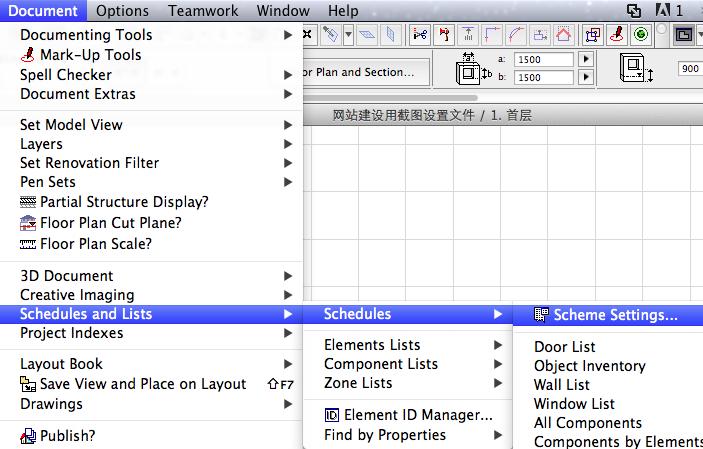
在弹出的对话框中输入新方案的名称(ID留空),本例名称为玲珑门表。
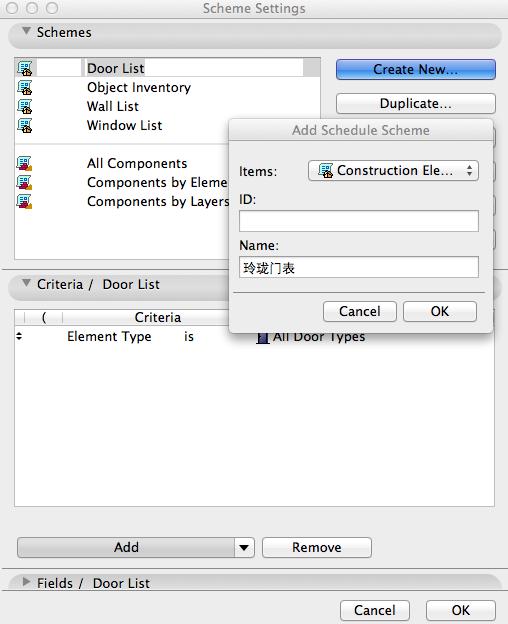
2.展开标准卷展栏,是一个过滤条件的列表,首先将元素类型设为[是]、[门],然后添加一个[元素ID]的条件,将条件设为[不是]、[空],完成条件设置。
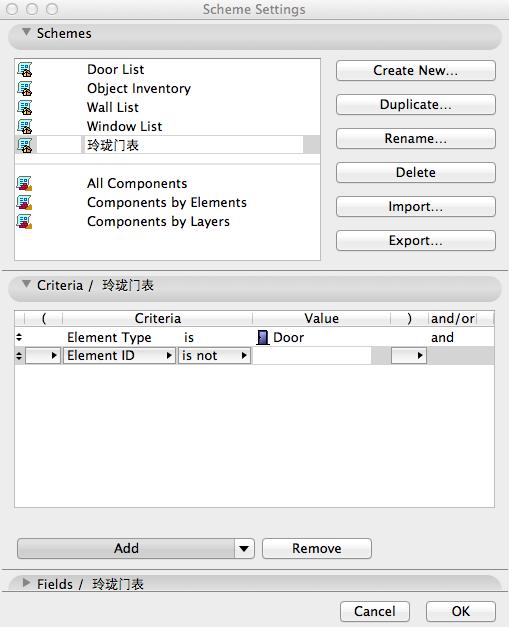
3.展开栏目卷展栏,这里设置列表统计的各栏目。分左右两栏,左栏为所有的参数列表,右栏为所需的参数。展开左栏的常规项,将其中的ID、到楼层的标高、数量添加到右栏,再展开左栏的窗/门项,将其中的宽、高添加到右栏。
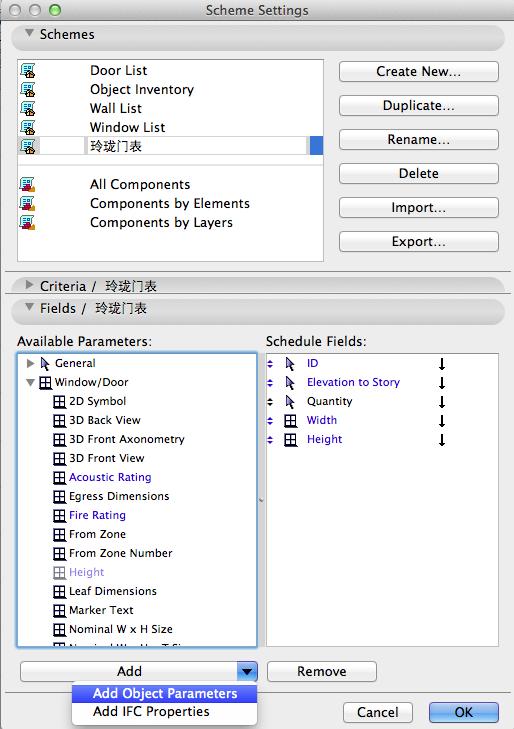
4.接下来要添加两个参数,作为门窗表里的图集栏和备注栏。点击[附加的参数...],展开对象浏览器,随便找到一个系统自带的门或窗,将[gs_list... Abc 用户自定义1]和 [gs_list... Abc 用户自定义2]添加到参数栏,然后确定。如果还有其他说明性的栏目,可以继续添加参数。
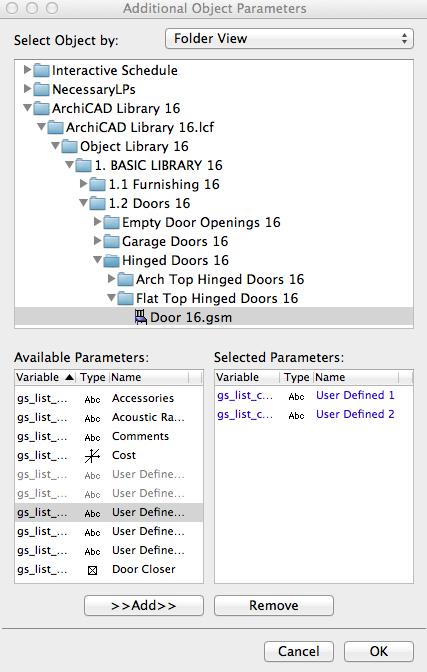
5.清单各栏目已经添加完毕,拉动清单栏目前的双三角调整其顺序。
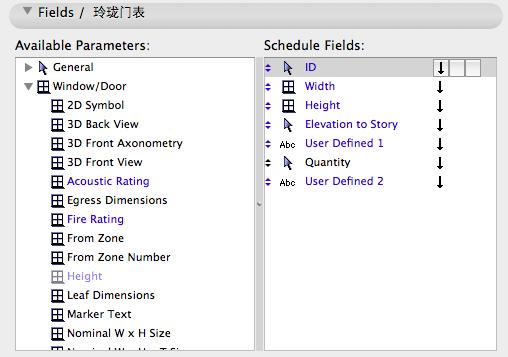
6.点击[确定]关闭清单方案设置框,点击[文档>清单和列表...>清单>玲珑门表],经过一段程序计算,门表统计完成。同样分为左右两栏,左栏为格式设置,右栏为统计好的清单。首先勾选左栏的[显示统一项为单一条目],重点看右栏。
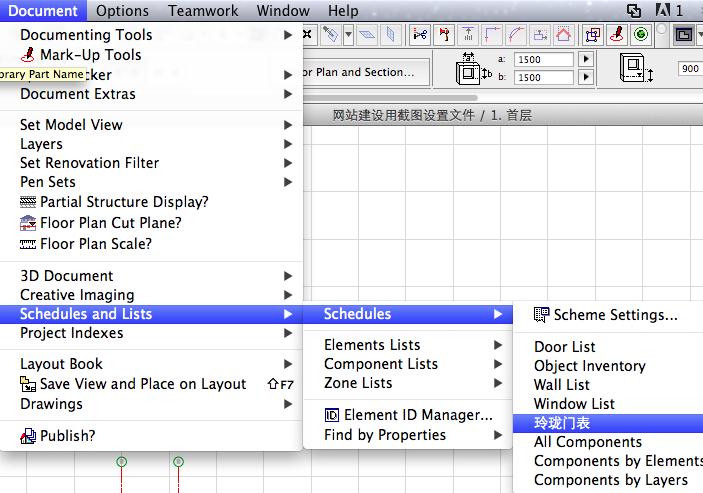
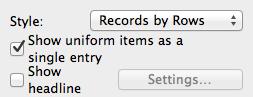
7.可看到大致的门表已经完成,但还需要按习惯进行修正。首先将标题部分修改好;玲珑门表改为“门表”;ID改为“编号”;到楼层的标高改为“门槛高度”(如果是窗表则为“窗台高度”);自定义文本1改为“图集”;自定义文本2改为“备注”。
8.按住苹果键点击宽、高两个单元格,再点击上方的[标题选项]>[在上面插入标题单元格],然后将新插入的单元格改为“洞口尺寸”。
9.按设计给每个编号的门加上备注及图集号,完成门表。
10.按同样的步骤创建玲珑窗表。
11.调整好各项设定后,为了以后的工程能直接套用,可以点击[输出...],将其保存起来,以后要应用的时候点击[导入...]即可。
上一页<<>>下一页